Композиция изображений при помощи пакета Collage для Macintosh
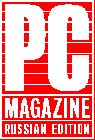
Композиция изображений с помощью программы Adobe Photoshop - довольно обычная задача. Но для тех, кто обладает навыками компьютерной верстки, существует более легкий путь. Какой? - познакомьтесь с пакетом Collage.
Слово "коллаж" (collage) означает создание изображений путем вырезания и склеивания фрагментов картинок из журналов и фотографий. Имея мощное программное обеспечение для машинной композиции, вы можете выполнять на Macintosh любые операции - от простого комбинирования нескольких изображений до сложной работы со спецэффектами.
Именно для этих целей служит пакет Collage 2.01 (цена 279 долл.) фирмы Specular (тел. 413-253-3100), предназначенный дополнять возможности таких программ создания и редактирования изображений, как Fractal Design Painter и Adobe Photoshop. Благодаря метафоре компоновки полос пакет Collage позволяет легко и быстро создавать композиции из нескольких изображений. Два главных его преимущества перед любой программой редактирования изображений - большее быстродействие и меньшие требования к ОЗУ. Давайте взглянем на Collage поближе, чтобы посмотреть, насколько он пригоден дл вашей работы.
В Collage нет никаких инструментов для ретушировани или рисования; сильная сторона пакета - функции компоновки, перемещения, поворота и плавного перехода между цветами или частями изображения. Collage может выполнять эти операции значительно быстрее, чем, скажем, программы Photoshop или Painter, хотя в них также предусмотрено разбиение изображения на слои.
Чтобы ускорить процесс композиции, для каждого из больших файлов, участвующих в ней, Collage создает "представителя" (proxy). Типичные программы редактирования растровых изображений (bitmap) позволяют управлять каждым пикселом и поэтому как нельзя лучше подходят для создания иллюстративных материалов. Однако редактирование больших изображений с высоким разрешением может перегрузить даже самый быстрый Macintosh.
Пакет Collage облегчает это бремя обработки, создавая для каждого из ваших изображений файл-"представитель" с разрешением, как у экрана (72 точка/дюйм). Когда вы импортируете файл в Collage, одновременно генерируется и записывается на диск файл-"представитель". И вместо того чтобы работать, например, с 300-точка/дюйм файлом, вы имеете дело с 72-точка/дюйм файлом, содержащим вполне достаточно деталей для большинства композиционных операций. Когда же вы завершаете создание своей композиции, программа Collage возвращается к исходным файлам с полным разрешением и воспроизводит законченное изображение с заданными вами размером и разрешением.
Кроме ускорения редактирования, метод "представителей" облегчает сам процесс компоновки, при чем Collage сохраняет каждое изображение в своем слое. Возникает очевидный вопрос: программа Photoshop 3 тоже предусматривает такую возможность; тогда зачем же нужен Collage? Помимо своего непревзойденного быстродействи (особенно при оперировании многочисленными слоями с высоким разрешением) Collage демонстрирует истинный объектно-ориентированный подход к разбиению на слои. По работе с ними Collage более близок к такой программе, как Adobe Illustrator, чем к Photoshop.
В пакете Collage каждому слою соответствует набор свойств, которые можно изменять в любой момент времени. В Photoshop фильтры применяются по одному к каждому пикселу - поочередно и как только изображение или слой изменены, их нельзя вернуть в исходное состояние. В Collage фильтры применяются к "представителю", а истинная обработка фильтром происходит на этапе окончательного воспроизведения изображения; следовательно, вы можете отменить любое воздействие на любой слой. Такой подход означает, что быстрые изменения можно производить значительно легче, чем в пакете Photoshop, и вы можете быстро отменить результат любой операции.
Для пользователей компьютера с ограниченной емкостью ОЗУ (не более 24 Мбайт) Collage может представлять наибольший интерес просто благодаря возможности объединения нескольких изображений в одном документе. Если вы в документ Photoshop введете несколько крупных изображений с разрешением 300 точка/дюйм, то обнаружите, что требуется значительная емкость памяти даже для их размещения, не говоря уже о выполнении более сложных операций, таких, как повороты или масштабирование. Если программе Photoshop не хватает ОЗУ, она создает необходимое пространство, называемое виртуальной памятью, на жестком диске. Но, вследствие того что доступ к данным на жестком диске медленнее, чем к данным в ОЗУ, создается впечатление, что даже самый быстрый Power Mac еле ползет.
Идеальным решением этой проблемы служит использование пакета Collage. Независимо от того, насколько велики ваши изображения, вы можете, работая в нем, с легкостью манипулировать ими, даже имея всего 8 Мбайт ОЗУ.
Весьма привлекательным вы найдете и "монтажный стол" (pasteboard) программы Collage. Подобно документам Adobe PageMaker и Illustrator, документы Collage располагаются на просторном "холсте", а "монтажный стол" позволяет работать с элементами, по размеру значительно превосходящими ваш документ. Большое изображение может быть введено в программу, легко уменьшено до желаемого размера или "под обрез" страницы. Для выполнения того же в Photoshop вы должны создать документ достаточно объемный, чтобы он вмещал самые крупные изображения в вашей композиции, но дл реализации этого часто требуется больше памяти, чем есть в вашем распоряжении.
После размещения всех изображений Collage может представить ваш документ как в одно большое экранное изображение или как файл Photoshop 3.0 без потери информации о слоях.
Качество выполнения композиции зависит от возможности создавать нужные маски (часто называемые "альфа-каналами"), которые определяют, как отдельные слои накладываются друг на друга. Маски сродни трафаретам, но имеют одно преимущество: они могут быть полупрозрачными. Используя маскирующее изображение, задающее, какие участки должны быть отчетливо видны, а какие полностью прозрачны, "альфа-канал" обеспечивает плавное клмбинирование между отдельных изображений.
Маски необходимы для объединения частей изображения, включаемых в композицию, но в отличие от Photoshop или Painter, в которых имеется полный набор инструментов для создания масок, в Collage нет таких встроенных средств маскирования. Однако Collage предусматривает необходимые инструменты - в том числе режимы переноса для добавления специальных эффектов или такие фильтры, как Add Noise (добавить шум) и Unsharp Mask (маскирование нерезкости), - для объединени изображений с использованием информации "альфа-канала".
Если ваши потребности в маскировании просты - например, чтобы удалить фон или создать плавный градиентный переход от одного края изображения к другому, - вы, вероятно, можете заранее подготовить все свои маски с помощью программы редактировани изображений. Collage обеспечивает управление прозрачностью элемента, так что нет необходимости создавать маски для этого простого эффекта. Имея уже готовые маски, запустите Collage, импортируйте в него ваши изображения, активизируйте маскирование - и вы готовы начать процесс композиции.
Бывают случаи, когда вы не знаете заранее, маски какого типа вам понадобятся, пока не начнете располагать и объединять свои изображения. Например, вы можете не представлять, что одна из частей изображени нуждается в маскировании, пока не приступите к созданию вашего коллажа. Перейти к композиции можно одним из двух способов - в зависимости от емкости ОЗУ в вашей машине.
Если объем памяти достаточно велик, выделите программам Photoshop и Collage по 10 - 15 Мбайт каждой и запустите их одновременно. Поместите ваши изображени в Collage, а затем для создания масок перейдите в Photoshop с использованием любых инструментов Photoshop для маскирования и выделения изображений. При изменении исходных файлов программа Collage автоматически обновляет размещенные в ней изображения, благодаря чему процесс редактирования становится интерактивным. Это более быстрый способ, если только все изображения, над которыми вы работаете, невелики - от 3 до 5 Мбайт.
Пользователи с меньшим размером ОЗУ, возможно, захотят разместить все свои изображения в Collage (как описано выше), а затем представить изображения как файлы Photoshop 3.0 с разбиением на слои. Далее эти документы можно открыть в Photoshop и, использу функцию Photoshop Layer Mask (маска слоя), создать нужные маски. И даже если ОЗУ вашей машины недостаточно велико для манипулирования большими изображениями, его, вероятно, достаточно для редактирования масок.
Когда ваше изображение сформировано, вы готовы к его рендерингу - процессу, отнимающему много времени, если вы выводите изображение с высоким разрешением. Рендеринг в пакете Collage изображения размером 25 х 12,5 см при размещении 300 точка/дюйм на нашем Power Mac 7100/66 занял 48 мин. Тем не менее время, которое мы сэкономили на этапе композиции, с лихвой перекрывает время, расходуемое на рендеринг (вывод) окончательного изображения.
И даже после завершения этапа вывода, вероятно, найдется еще несколько применений редактору изображений. Независимо от того, как тщательно вы выбирали и смешивали изображения или насколько дотошно создавали маски, в окончательном изображении все еще могут оставаться участки, которые вы захотите отретушировать в Photoshop.
В связи с тем что Collage не имеет каких-либо средств коррекции цвета, вы, возможно, захотите воспользоваться графическим редактором, чтобы подстроить цвета в вашем окончательном изображении. А так как в Collage предусмотрена работа со слоями Photoshop, вашу задачу можно легко решить, корректиру слой за слоем в окончательном изображении.
Поскольку запросы пользователей становятся все более сложными, а программы - более специализированными, совместное применение нескольких прикладных систем поможет преодолеть ограничения по производительности и/или памяти. И хотя существуют другие прикладные программы для выполнения сложных композиций (среди них выделяется пакет Live Picture фирмы HSC Software), пользователи программы Photoshop, несомненно, найдут, что естественным расширением их нормального рабочего процесса является использование пакета Collage фирмы Specular.
Бен Лонг - писатель из Сан-Франциско, занимающийс созданием художественных коллажей (в цифровой и аналоговой технике).